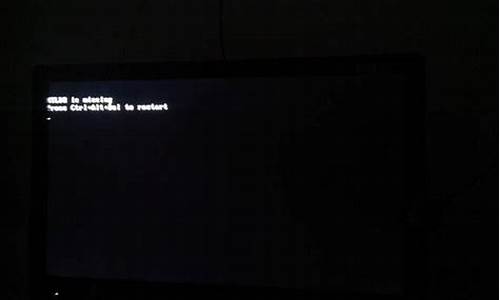windows defender无法启动怎么办怎么解决_
1.windows defender无法启动怎么办
2.Win10系统Windows Defender无法启动打不开怎么办

方法如下:
1、找到“服务”启动windows Defender这个软件的系统运行组件:
通过键盘的“Windows徽标键+R”(同时按下)打开运行窗口,在输入框中输入“services.msc”,会弹出系统服务所依赖的所有组件。
2、这时,鼠标双击(或鼠标右击,选择属性),启动按键是灰色的,无法点击,或者点击后显示运行了,但是错误还是不能解决,这时请按继续下面步骤。
3、在桌面左下角的“开始按钮”上,鼠标右键单击,然后选择“命令提示符(管理员)”,记得一定要选择带管理员这一项,复制“sc start WinDefend Enable” (引号不要复制)到CMD窗口上,然后按“enter”键
4、这时再返回,找到系统的widows Defender这个软件,双点启动。如果还是不正常,可以在运行第三步后,再操作一下第一和第二步,把服务启动一下。
windows defender无法启动怎么办
还请先将第三方的杀毒优化软件关闭。
以关掉腾讯电脑管家为例。
在电脑桌面:“此电脑”,右键属性(如图);然后点左下角的:安全性与维护。
步骤二 :点左上角的 :更改 安全性与维护设置 。
步骤三:先将“间谍软件和垃圾软件防护”与“防护”前的勾勾去掉。
这是原来装win10时,腾讯电脑管家自动关掉WD,开启自己防护时设置的。
步骤四:分别点“打开有关防护的消息” 和 “打开有关间谍软件和垃圾软件防护” 两个地方进行设置。
步骤五:在这里,点击电脑管家,关闭它,再开启Windows defender。
步骤六:重新进入设置,查看你的windows defender 是否开启。
步骤七:到这一步,还看不到,就检查看你的腾讯电脑管家是否关掉。如果没关,就关掉。再继续前六步骤。
Win10系统Windows Defender无法启动打不开怎么办
方法/步骤
1
点击开始菜单-运行,或者按下快捷键Win+R,调出运行命令窗口。
2
在输入框输入:services.msc,点击确定,系统调用打开服务窗口。
3
找到Windows Defender服务选项,按下鼠标右键选择属性或者直接双击,调出属性窗口。
4
在启动类型下选择自动,也就是将禁用状态改为自动状态,点击应用-确定。
5
再次重复步骤三,点击启动,就可以开启Windows Defender服务。
6
打开Windows Defender,系统提示你进行检查,按照系统提示操作即可。
END
注意事项
其他诸如备份等无法开启可以去服务中心开启。
1、根据该错误提示信息,我们首先怀疑的就是Windows Defender服务所对应的应用程序被第三方安全应用篡改。通过使用“Windows徽标键+R”打开运行窗口,输入“services.msc”;或者在命令提示符窗口中使用“tasklist /svc”命令,都可以查询到Windows Defender服务所实际对应的应用程序。 经过查询后我们可以看到,该服务所对应的应用程序路径为“C:\Program Files\Windows Defender\MsMpEng.exe”,也无法通过点击启动来开启该服务,或者点击后显示运行,但仍不能正常使用,错误依旧。 ▼在“Windows Defender Service”服务项正常的电脑中,我们通过在命令提示符下使用“tasklist /svc”命令,查看服务以及程序对应项情况如下。其服务PID进程号为2664,对应的正是“MsMpEng.exe”文件。 2、不过,在找到对应的应用程序后,我们通过比对其与正常“MsMpEng.exe”文件的证书后,发现其并没有被篡改。 3、Windows Defender原始文件没问题,却给出这样的错误提示,也无法通过正常的服务管理页面开启该服务。该问题很有可能就是目前Windows10操作系统的一个Bug。要解决该问题,请在“开始按钮”上单击鼠标右键,然后选择其中的“命令提示符(管理员)”,输入下列命令,然后按下“回车键”。 “sc start WinDefend Enable” (不包含两侧的引号) 然后,再来看看之前提示错误的Windows Defender,已经可以正常开启了。
声明:本站所有文章资源内容,如无特殊说明或标注,均为采集网络资源。如若本站内容侵犯了原著者的合法权益,可联系本站删除。